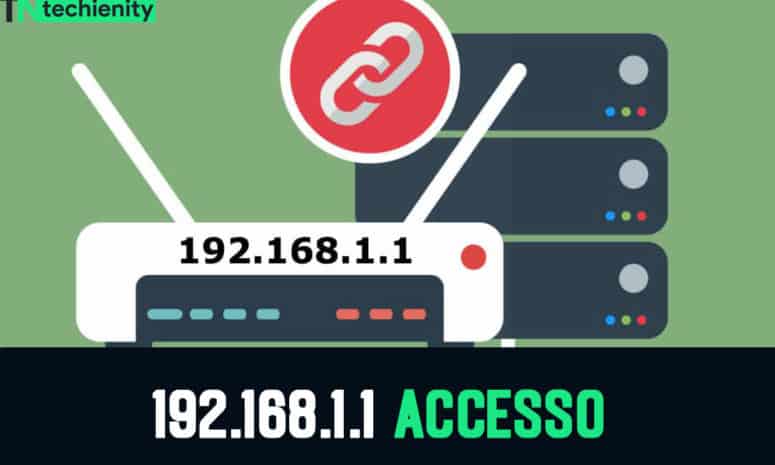
Gli indirizzi 192.168.1.1 o 192.168.0.1 sono noti come indirizzi host. In questo articolo, discuteremo della pagina di accesso, del nome utente e della password 192.168.1.1. Inoltre, qui abbiamo coperto tutto su Come modificare l’SSID e la password WiFi e modificare le impostazioni di sicurezza sul router e tutto sull’indirizzo IP del router 192.168.1.1 2021.
Contenuti
Che cos’è 192.168.1.1 Admin?
Prima di tutto, devi sapere cosa sta facendo il tuo router wireless? È solo un dispositivo che instrada tutti i pacchetti nella rete e funge anche da punto di accesso wireless da cui è possibile utilizzare la connettività Internet in modalità wireless. Senza quel router, non riceverai alcun segnale Wi-Fi. Spero che tu abbia capito perché usiamo un router e cose del genere. Ora alcuni di voi potrebbero avere una domanda come come modificare il nome e la password della rete, di cui parleremo a breve.
Ora dimmi come inserisci il nome utente e la password del router? Per questo, devi inserire il gateway predefinito del tuo router che più comunemente è 192.168.1.1 da cui puoi accedere a tutti i diritti dell’amministratore del router. Sebbene ci siano alcune marche che hanno un diverso gateway del router. Di seguito elenchiamo alcuni dei marchi famosi e i loro gateway predefiniti.
TP-Link 192.168.1.1
192.168.1.254
D-link 192.168.1.1
192.168.1.254
Netgear 192.168.1.1
Asus 192.168.1.1
192.168.2.1
10.10.1.1
Miliardi 192.168.1.254
| Name | Username | Password |
|---|---|---|
| TP-Link | admin | admin/password |
| D-link | admin | admin |
| Netgear | admin | admin |
| Asus | admin | password |
| Billion | admin | admin |
Come Accedi 192.168.1.1?
- Apri un browser web e vai a http://192.168.1.1 o digita 192.168.1.1 nella barra degli URL del browser.
- Apparirà una pagina di accesso che ti chiederà di inserire il nome utente e la password di accesso.
- Immettere il nome utente e la password nei campi designati.
- Ora sarai connesso al pannello di amministrazione del router.
Nota: se non riesci ad accedere al pannello di amministrazione del router su 192.168.1.1, prova a utilizzare un indirizzo IP diverso: 192.168.0.1 o 10.0.0.1.
Hai dimenticato il nome utente e la password dell’indirizzo IP?
Se hai dimenticato il nome utente e la password dell’indirizzo IP o se non funzionano, puoi:
- Guarda il manuale / scatola o il retro del router. (o controlla l’elenco predefinito di nome utente e password).
- Se hai cambiato la password e l’hai persa o dimenticata, devi eseguire un ripristino delle impostazioni di fabbrica.
- Per farlo, cerca un piccolo pulsante RESET nascosto sul retro del router. Tieni premuto quel pulsante per circa 10-15
- secondi usando una graffetta o un ago. Il router si riavvierà e tornerà alle impostazioni predefinite.
- Applica le modifiche e il sistema si riavvierà per aggiornare le impostazioni.
Modifica le impostazioni di sicurezza sul router
Per modificare le impostazioni di sicurezza del router,
Passaggio 1. Accedi al pannello di amministrazione del tuo router.
Passaggio 2. Fare clic sull’icona Wireless che si trova sul lato sinistro della pagina.
Passaggio 3. Fare clic su sicurezza e selezionare l’opzione WPA.
Passaggio 4. WPA2 utilizza la sicurezza più potente per proteggere la rete.
Passaggio 5. Ora assicurati di scrivere una password più lunga di 15 caratteri che includa anche numeri, alfabeti e simboli.
Passaggio 6. Infine, fare clic sul pulsante Applica e sul pulsante OK.
Quindi, questo è tutto per questo articolo di accesso, nome utente, password e impostazioni del router 192.168.1.1 2021. Condividi questo articolo con i tuoi amici e familiari e informali di questi trucchi. Commenta le tue impostazioni di sicurezza preferite e alcune password divertenti per iniziare a interagire nella sezione dei commenti.

![Il Genio Dello Streaming Nuovo Indirizzo 2020 - [100% funzionante]](https://techienity.com/wp-content/uploads/2020/05/ilgeniodellostreaming-2020-500x300.jpg)
![YouTube Music Premium Gratis [MOD] APK per Android 2020](https://techienity.com/wp-content/uploads/2020/09/Scarica-APK-YouTube-Music-Premium-Gratis-500x300.jpg)

